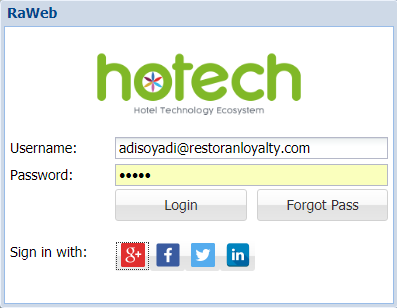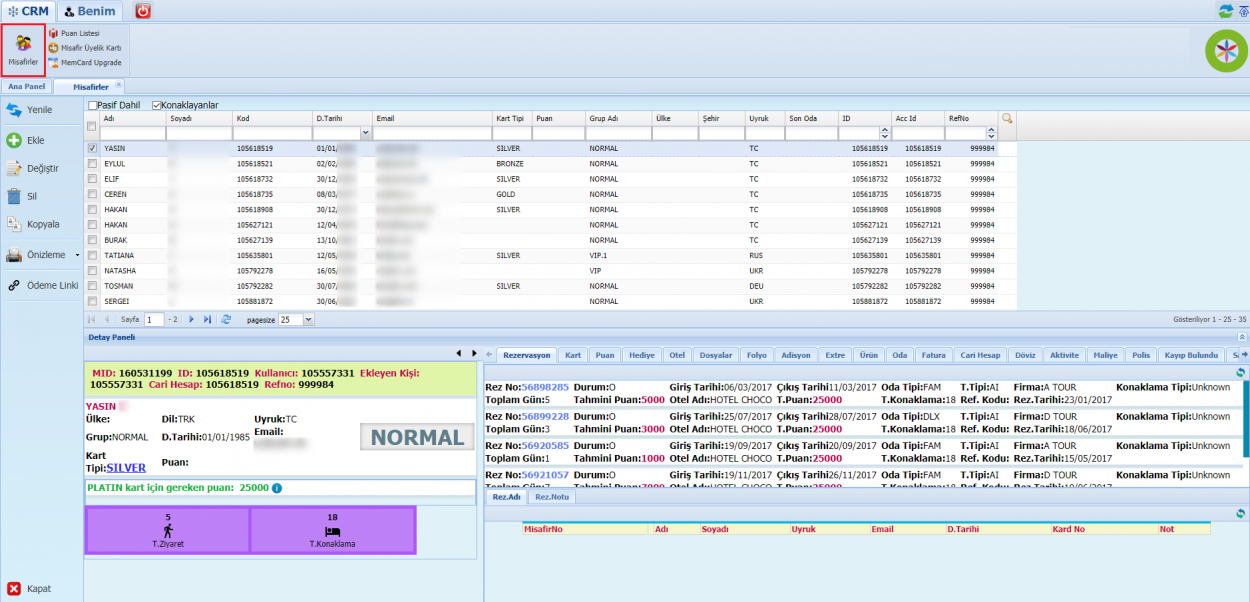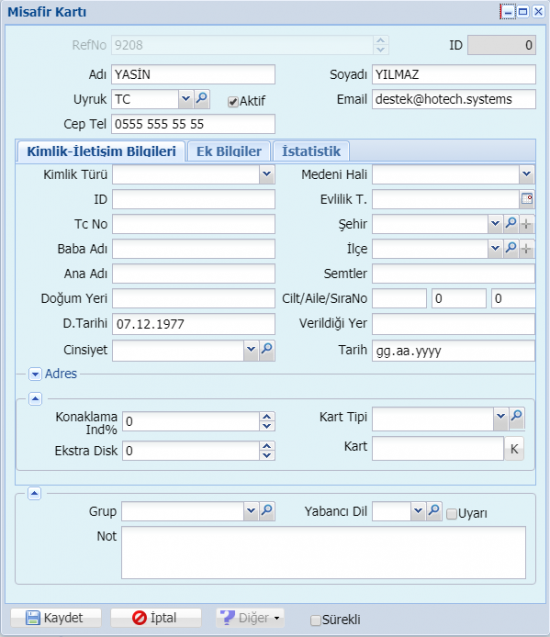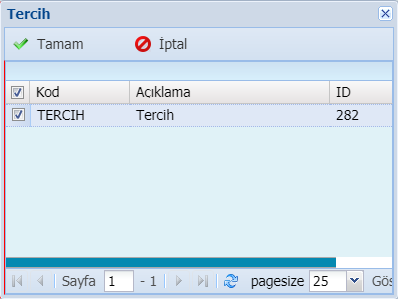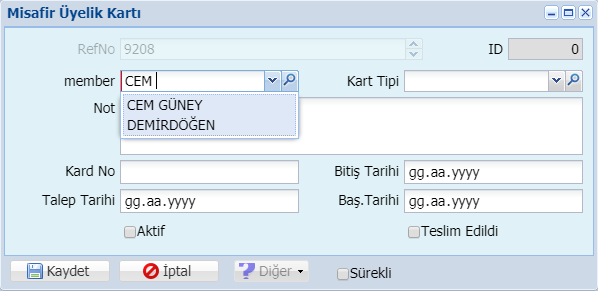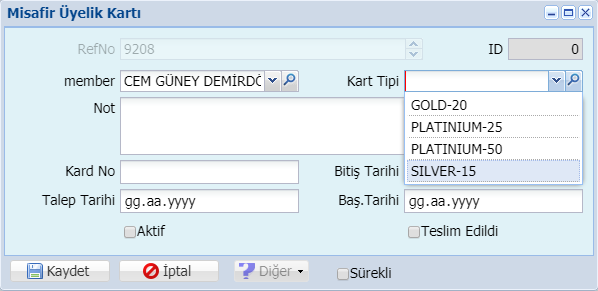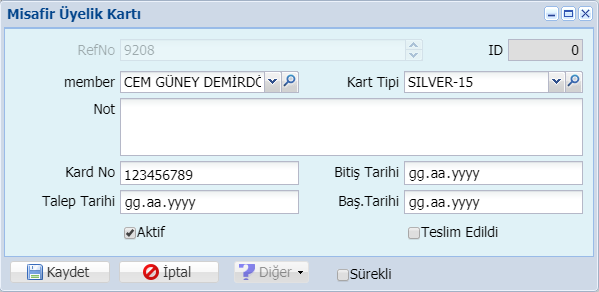"Restaurant Loyalty" sayfasının sürümleri arasındaki fark
k |
|||
| (2 kullanıcıdan 4 ara revizyon gösterilmiyor) | |||
| 7. satır: | 7. satır: | ||
Üyelik talepleri iki şekilde yapılabilir. | Üyelik talepleri iki şekilde yapılabilir. | ||
====Misafirin Otelin Web Sitesinden Kendi Üyelik Talebini Oluşturması==== | ====Misafirin Otelin Web Sitesinden Kendi Üyelik Talebini Oluşturması==== | ||
| − | Otelin web sitesi içerisinde ki kayıt olma sayfasından kullanıcı kendi üyelik talebini oluşturabilir. Otelin web sitesinden yapılan üyelik taleplerinde sistem tarafından talepte bulunulan kişiye otomatik olarak üyelik talebinin alındığına dair mail gönderimi yapılır. Gönderilecek mail içeriğinin işletme tarafından HTML formatında [ | + | Otelin web sitesi içerisinde ki kayıt olma sayfasından kullanıcı kendi üyelik talebini oluşturabilir. Otelin web sitesinden yapılan üyelik taleplerinde sistem tarafından talepte bulunulan kişiye otomatik olarak üyelik talebinin alındığına dair mail gönderimi yapılır. Gönderilecek mail içeriğinin işletme tarafından HTML formatında [http://destek@hotech.systems destek@hotech.systems] adresine iletilmesi yeterli olacaktır. Mail içeriğinde KVKK onay metninin olmasına özellikle dikkat edilmelidir. |
| − | ====[ | + | ====[http://web.hotech.systems web.hotech.systems] Sitesinden Üyelik Talebinin Oluşturulması==== |
üyelik talebi otel personeli tarafından da oluşturulabilir. Talep direk misafirden alınıp sisteme girildiği için üyelik talebinin alındığına dair mail gönderimi yapılmayacaktır.<br> | üyelik talebi otel personeli tarafından da oluşturulabilir. Talep direk misafirden alınıp sisteme girildiği için üyelik talebinin alındığına dair mail gönderimi yapılmayacaktır.<br> | ||
| − | [[File:Web_Login_Ekrani.PNG|left]]<br><br><br><br><br> [ | + | [[File:Web_Login_Ekrani.PNG|left]]<br><br><br><br><br> [http://web.hotech.systems web.hotech.systems] sitesine girilir. Web kullanıcı tanımı için [mailto:destek@hotech.systems destek@hotech.systems] adresine kullanıcı yetkilendirme formu gönderilmesi sonrası açılan kullanıcı e-mail ve password ile sisteme login olunur. |
<br clear=all> | <br clear=all> | ||
[[File:Loyalty_Guests_Ekrani.png|1250px|left]]<br> Açılan Ekranda Misafirler kısmından üyelik talebinde bulunan misafir kayıtları görüntülenebilir. Yeni bir üyelik talebi oluşturmak için [[File:web_Ekle_Butonu.PNG]] butonuna basılarak yeni bir üyelik talebi (Misafir Kartı oluşturulabilir.<br> | [[File:Loyalty_Guests_Ekrani.png|1250px|left]]<br> Açılan Ekranda Misafirler kısmından üyelik talebinde bulunan misafir kayıtları görüntülenebilir. Yeni bir üyelik talebi oluşturmak için [[File:web_Ekle_Butonu.PNG]] butonuna basılarak yeni bir üyelik talebi (Misafir Kartı oluşturulabilir.<br> | ||
| 27. satır: | 27. satır: | ||
<br clear=all> | <br clear=all> | ||
[[File:Web_Misafir_Uyelik_Ekrani_KartTipiSecimi.PNG|left]]<br><br><br><br><br> Kart tipi alanında misafirin üyelik kart tipi seçilir. İlk üyelik işleminde misafir ile özel bir durum yoksa ilk seviyede ki üyelik kart tipi seçilir.(Örneğin Silver) Eğer misafir işletme için özel bir misafirse direk en üst seviyedeki kart tipi de seçilebilir. (Örneğin Platin)<br> | [[File:Web_Misafir_Uyelik_Ekrani_KartTipiSecimi.PNG|left]]<br><br><br><br><br> Kart tipi alanında misafirin üyelik kart tipi seçilir. İlk üyelik işleminde misafir ile özel bir durum yoksa ilk seviyede ki üyelik kart tipi seçilir.(Örneğin Silver) Eğer misafir işletme için özel bir misafirse direk en üst seviyedeki kart tipi de seçilebilir. (Örneğin Platin)<br> | ||
| + | |||
| + | Üyelik yükseltme işleminde de kart tipi alanından üst seviye kart tipi seçilerek üyelik yükseltme yapılması sağlanır.<br> | ||
| + | |||
<br clear=all> | <br clear=all> | ||
[[File:Web_Misafir_Uyelik_Ekrani_Kardno.PNG|left]]<br><br><br> Kardno alanından misafirin üyelik kart numarası yazılır. Kart numarası F&B departmanında Guest 360 ekranında ki sorgulamalarda ve üyenin kart numarasına bağlı olarak yaptığı harcama ve aldığı indirimlerin takibinde kullanılır. Bu yüzden kart numarasının doğru yazıldığından emin olunmalıdır.<br><br> | [[File:Web_Misafir_Uyelik_Ekrani_Kardno.PNG|left]]<br><br><br> Kardno alanından misafirin üyelik kart numarası yazılır. Kart numarası F&B departmanında Guest 360 ekranında ki sorgulamalarda ve üyenin kart numarasına bağlı olarak yaptığı harcama ve aldığı indirimlerin takibinde kullanılır. Bu yüzden kart numarasının doğru yazıldığından emin olunmalıdır.<br><br> | ||
| 35. satır: | 38. satır: | ||
===Üyelik Yükseltme === | ===Üyelik Yükseltme === | ||
* Üyelik yükseltme işlemi işletme tarafınsa belirlenen puan baremlerine ulaşan misafirler için otomatik olarak yapılabilir. | * Üyelik yükseltme işlemi işletme tarafınsa belirlenen puan baremlerine ulaşan misafirler için otomatik olarak yapılabilir. | ||
| − | *Üyelik yükseltme işlemi web.hotech.systems sitesinden Misafir Üyelik Kartı başlığı altından otel personeli tarafından yapılır.Üyelik upgrade işlemi için [[Üyelik Taleplerinin Onaylanması]] | + | *Üyelik yükseltme işlemi web.hotech.systems sitesinden Misafir Üyelik Kartı başlığı altından otel personeli tarafından yapılır.Üyelik upgrade işlemi için [[Restaurant_Loyalty#.C3.9Cyelik_Taleplerinin_Onaylanmas.C4.B1|Üyelik Taleplerinin Onaylanması]] başlığından bilgi alınabilir. |
| + | |||
| + | [[Kategori:Loyalty]] | ||
13:33, 1 Haziran 2019 itibarı ile sayfanın şu anki hâli
İçindekiler
Kullanım Amacı
İşletme tarafından restoran misafirlerinin loyalty (Sadakat) sistemine dahil edilmesi için kullanılır. Loyalty sisteminde misafirlerin bilgilerinin tek bir data altına toplanması ve misafirlerin doğum tarihi, evlilik yıl dönümü, email adresi, telefon numarası, tercihleri gibi bilgilerinin doğru ve sağlıklı şekilde kaydedilmesi sağlanır. Misafir dataları oluşmaya başladıktan sonra misafirlerin harcama ve loyalty kullanımları hakkında sağlıklı ve doğru analizlerin alınması ve raporlandırılması sağlanır.
Kullanımı
Üyelik İşlemleri
Loyalty sisteminin kullanılması için öncelikle üyelik taleplerinin toplanması ve üyelik onaylarının yapılması gerekmektedir.
Üyelik Talep Kaydı
Üyelik talepleri iki şekilde yapılabilir.
Misafirin Otelin Web Sitesinden Kendi Üyelik Talebini Oluşturması
Otelin web sitesi içerisinde ki kayıt olma sayfasından kullanıcı kendi üyelik talebini oluşturabilir. Otelin web sitesinden yapılan üyelik taleplerinde sistem tarafından talepte bulunulan kişiye otomatik olarak üyelik talebinin alındığına dair mail gönderimi yapılır. Gönderilecek mail içeriğinin işletme tarafından HTML formatında destek@hotech.systems adresine iletilmesi yeterli olacaktır. Mail içeriğinde KVKK onay metninin olmasına özellikle dikkat edilmelidir.
web.hotech.systems Sitesinden Üyelik Talebinin Oluşturulması
üyelik talebi otel personeli tarafından da oluşturulabilir. Talep direk misafirden alınıp sisteme girildiği için üyelik talebinin alındığına dair mail gönderimi yapılmayacaktır.
web.hotech.systems sitesine girilir. Web kullanıcı tanımı için destek@hotech.systems adresine kullanıcı yetkilendirme formu gönderilmesi sonrası açılan kullanıcı e-mail ve password ile sisteme login olunur.
Açılan Ekranda Misafirler kısmından üyelik talebinde bulunan misafir kayıtları görüntülenebilir. Yeni bir üyelik talebi oluşturmak için
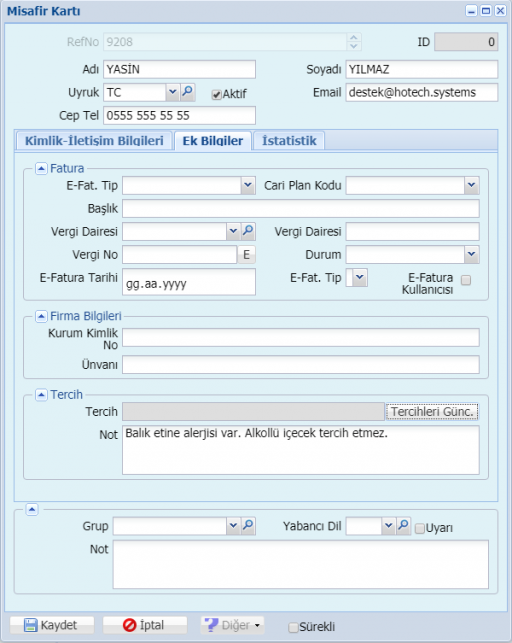
Misafir kartı ekranında ki Kimlik-İletişim Bilgileri sekmesinde üyelik talebi yapılacak misafirin Adı, Soyadı, Uyruğu, E-mail Adresi, Cep telefonu, Doğum Tarihi, Evlilik Tarihi gibi bilgileri girilir.
Ek bilgiler sekmesinde ki Tercih alanındaki not kısmına misafir ile ilgili tercihler yazılır.Örneğin alerjik durumu, tercih ettiği ürünler vs varsa bu alana yazılabilir.
Tercihlerin kaydedilmesi için
Uye talebi ile ilgili bilgilerin misafir kartına işlenmesinden sonra butonuna basılarak üyelik talebi işlemi tamamlanır.
Üyelik Taleplerinin Onaylanması
Üyelik taleplerinin onaylanması web.hotech.systems sitesinden otel personeli tarafından yapılır. Misafir Üyelik Kartı butonuna basıldığında sistemdeki mevcut üyelerin listesi görüntülenir. butonuna basılarak Misafir üyelik kartı açılır.
Bu ekranda Member alanından Üyelik talebi onaylanacak misafirin adı yazılarak arama yapılır ve misafir seçimi yapılır.
Kart tipi alanında misafirin üyelik kart tipi seçilir. İlk üyelik işleminde misafir ile özel bir durum yoksa ilk seviyede ki üyelik kart tipi seçilir.(Örneğin Silver) Eğer misafir işletme için özel bir misafirse direk en üst seviyedeki kart tipi de seçilebilir. (Örneğin Platin)
Üyelik yükseltme işleminde de kart tipi alanından üst seviye kart tipi seçilerek üyelik yükseltme yapılması sağlanır.
Kardno alanından misafirin üyelik kart numarası yazılır. Kart numarası F&B departmanında Guest 360 ekranında ki sorgulamalarda ve üyenin kart numarasına bağlı olarak yaptığı harcama ve aldığı indirimlerin takibinde kullanılır. Bu yüzden kart numarasının doğru yazıldığından emin olunmalıdır.
Üye kartının bir geçerlilik süresi varsa Bitiş tarihine bu tarih yazılır.
Üye seçimi, Kart Tipi, Kard No alanları doldurulduktan sonra Aktif seçeneği seçilir. Aktif seçeneğinin seçilmesi ile üyelik talebi onaylanan misafire işletmenin hazırlamış olduğu üyelik onay maili gönderilecektir. Bu yüzden üyelik onaylama işleminde mutlaka Aktif seçeneği seçilmelidir. Eğer üyelik kartı üyeye teslim edilmişse Teslim Edildi seçeneği de seçilmelidir. Tüm alanlar doldurulduktan sonra basılarak üyelik onaylama işlemi tamamlanır.
Üyelik Yükseltme
- Üyelik yükseltme işlemi işletme tarafınsa belirlenen puan baremlerine ulaşan misafirler için otomatik olarak yapılabilir.
- Üyelik yükseltme işlemi web.hotech.systems sitesinden Misafir Üyelik Kartı başlığı altından otel personeli tarafından yapılır.Üyelik upgrade işlemi için Üyelik Taleplerinin Onaylanması başlığından bilgi alınabilir.